萝卜家园win7安装图文教程
- 分类:u盘教程 发布时间: 2017年03月05日 16:06:32
萝卜家园win7安装图文教程是什么,今天小编告诉你们安装萝卜家园win7系统图文教程,其实萝卜家园win7系统是非常不错,小编也特别喜欢,那么我就给你们介绍萝卜家园win7安装图文教程,让你们轻松安装系统。
一、 萝卜家园win7安装前期准备:
1、 首先大家需要清楚自己要安装的系统是win7 32位还是Win7 64位的。因为现在大家的内存基本都有4G,因此小编建议大家可以安装64位win7系统,从而能更好体验win7系统运行效率。
2、 接着是需要去萝卜家园系统下载相应的Win7 32位或者Win7 64位系统镜像。
3、 由于这里我们使用的是硬盘安装,所以大家需要确认自己电脑中是否有安装解压缩软件,比如WinRAR或好压之类的。
4、 需要进行怎样用u盘安装win7系统电脑或笔记本等设备。
二、 萝卜家园win7安装具体操作步骤:
1、 在windows7之家下载的系统一般都是为ISO镜像格式。此时,我们需要对下载下来的Win7系统镜像进行解压。鼠标右键点击镜像文件,在弹出的右键菜单栏选择“解压到win7_Luobo_x86CJ_2016_03b29999”,这样,系统文件就会解压到当前系统镜像所在盘内。

萝卜家园win7安装图文教程图1
2、 当win7镜像文件解压完成后,会生成一个相应的萝卜家园win7 32位系统文件夹。
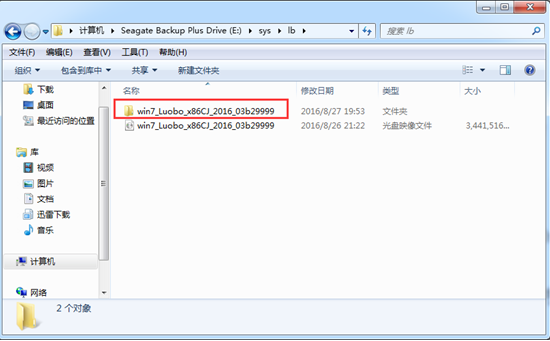
萝卜家园win7安装图文教程图2
3、 现在我们打开文件夹,找到里面的“硬盘安装”程序,点击即可安装。
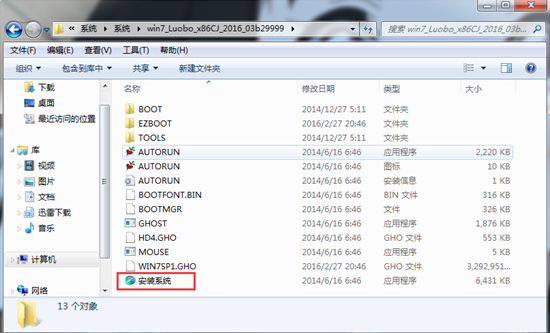
萝卜家园win7安装图文教程图3
注:这里,我们也可以点击“AUTORUN”应用程序进行安装,如果你下载的镜像里面有这个程序。
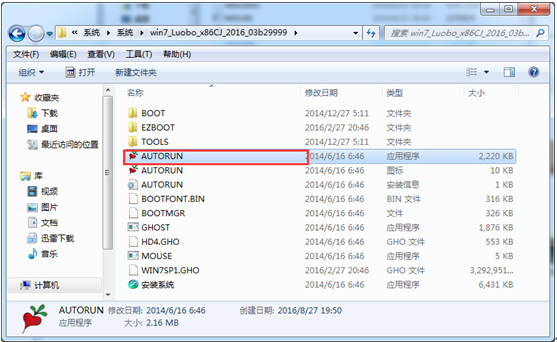
萝卜家园win7安装图文教程图4
点击“AUTORUN”,则会出现萝卜家园win7安装界面,大家选择“安装 Win7 SP1 装机版到C盘”即可。
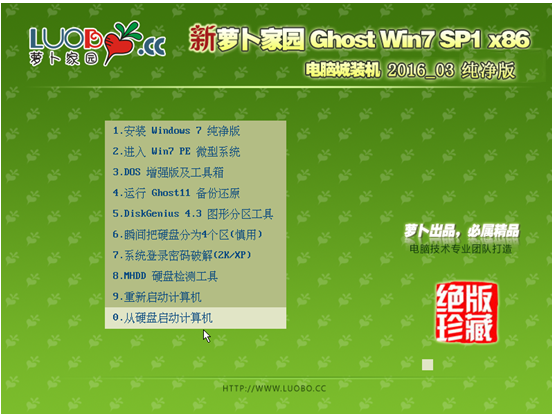
萝卜家园win7安装图文教程图5
PS,如果你下载的不是都没有“硬盘安装”或“AUTORUN”,但是能看到“setup”应用程序,也是一样安装win7系统的。
4、 对于以上的操作,点击后都是会出现一个“OneKey Ghost”窗口,查看GHO WIM ISO映像路径是否正确,一般在该窗口打开的过程中,会自动识别对应的GHO镜像文件,或者可以通过“打开”按钮来更改要安装的镜像文件→选择系统要存放的磁盘。接着确认下要安装(还原)萝卜家园win7 64位系统的位置,点击确定。
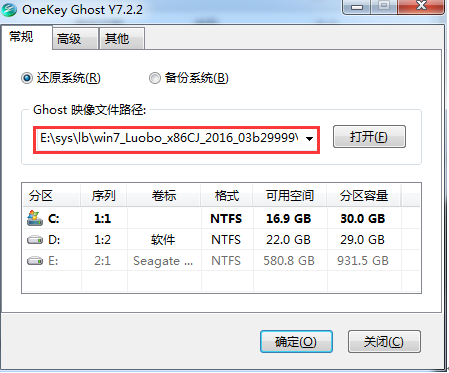
萝卜家园win7安装图文教程图6
5、 然后在出现的提示界面上,选择“是”,那么就会立即开始计算机重启进行还原。如下图所示:
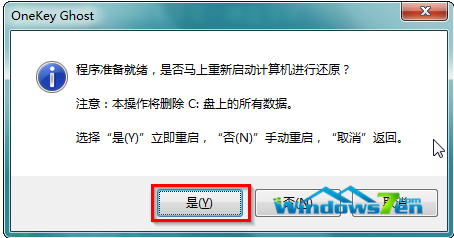
萝卜家园win7安装图文教程图7
6、 重启后,那么就会进入的是系统还原,大家能看通过查看还原进度条来查看还原进度。
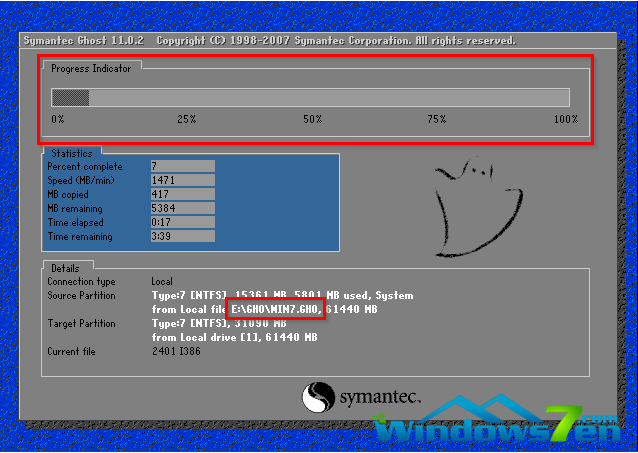
萝卜家园win7安装图文教程图8
7、 当进度条跑到100%,还原完成后,那么系统就会自动进入全自动安装了。这时就期待下我们的萝卜家园win7装机版快速安装好吧。
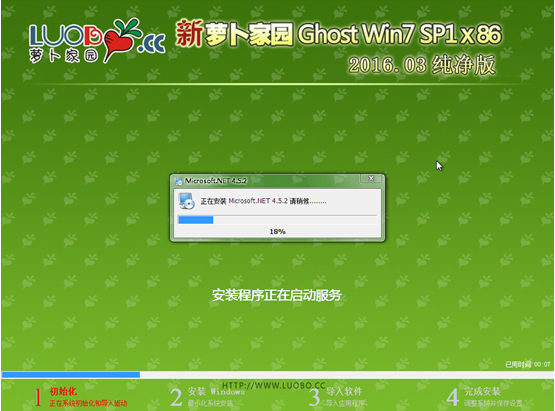
萝卜家园win7安装图文教程图9
8、 这个萝卜家园win7系统在安装过程中,程序会自动安装识别的,大家不要再担心不知要去哪里找相应的硬件驱动了。
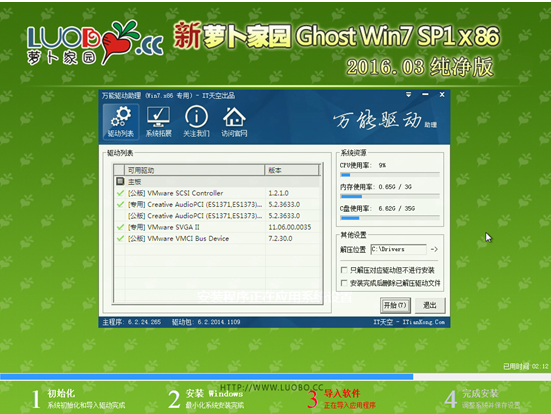
萝卜家园win7安装图文教程图10
9、 同时安装过程中,也是会自动给我们安装的萝卜家园win7系统进行激活的。
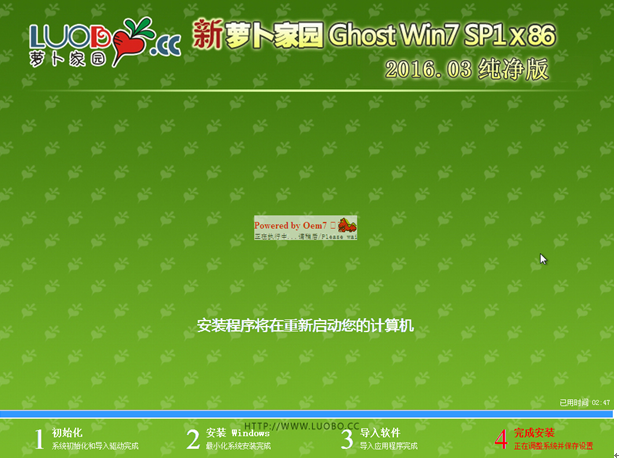
萝卜家园win7安装图文教程图11
10、 最终安装好的萝卜家园win7 ghost系统画面如下:

萝卜家园win7安装图文教程图12
小编相信你们有了萝卜家园win7安装图文教程,网友以后安装系统就方便多了,再也不用担心安装系统的问题了,所以我们身边有任何朋友遇到电脑问题的时候,我们都可以顺利的解决安装问题了。
猜您喜欢
- 华为手机提示发现nfc标签怎么办..2020/08/10
- 最全的蓝屏代码详解2021/01/19
- 以太网没有有效的ip配置怎么办..2020/05/30
- 电脑关机关不了怎么办2020/08/10
- 怎么制作纯净win7启动盘的教程..2020/09/04
- 笔记本电脑怎么连接wifi2020/04/14
相关推荐
- 详细展示电脑上复制快捷键是ctrl加什.. 2021-05-13
- 电脑系统坏了如何重装_u盘重装系统教.. 2022-02-22
- 微星主板开机一直进入bios怎么办.. 2020-09-08
- u盘里的文件不见了怎么办 2020-09-25
- 电脑蓝屏重启怎么办 2021-01-19
- windows更新有必要吗的介绍 2022-01-20




 粤公网安备 44130202001059号
粤公网安备 44130202001059号